怎么把CAD快速看图打开的图纸从电脑传到手机-iOS
怎么把CAD快速看图打开的图纸从电脑传到手机-iOS?iOS用户一定很头疼电脑和手机之间的文件互传,而使用iOS版CAD快速看图遇到的第一个问题就是:如何才能更加方便的把电脑上的图纸放到手机上来看?答案就是:快看自带的强大功能——快看云盘!下面就是小编整理的详细教程。
使用条件:
1. 手机和电脑均有网络
2. 手机安装CAD快速看图4.0及以上版本
3. 电脑安装CAD快速看图4.0.0.30及以上版本
把图纸从电脑传到手机-iOS操作步骤:
打开电脑版CAD快速看图的“快看云盘”,打开项目(双击、右键或上方按钮均可实现)
注:首次使用的用户需先新建项目,您可根据工作建立多个项目和文件夹
(点此下载电脑版CAD快速看图)
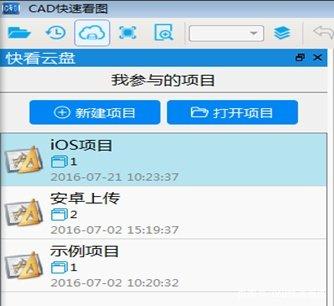
在打开的项目或文件夹中点击“上传图纸”(上方按钮或右键均可),选择要上传到云盘中的图纸
注:根据进度条提示可以查看上传进度
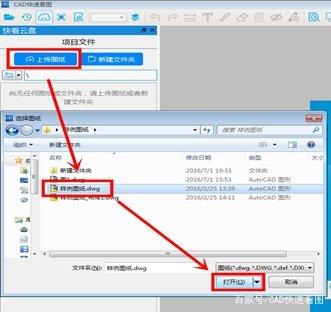
提示上传成功后,打开iOS版CAD快速看图,切换至“快看云盘”并点击右上角的“刷新”,即可看到并打开项目,点击项目或文件夹中的图纸就可以自动下载并打开查看了~
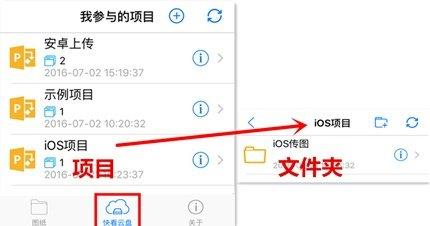
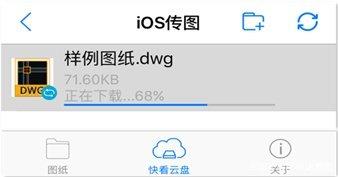

以上就是教程全部内容,还有更多软件,系统天地网站等你来体验哦。









 苏公网安备32032202000432
苏公网安备32032202000432